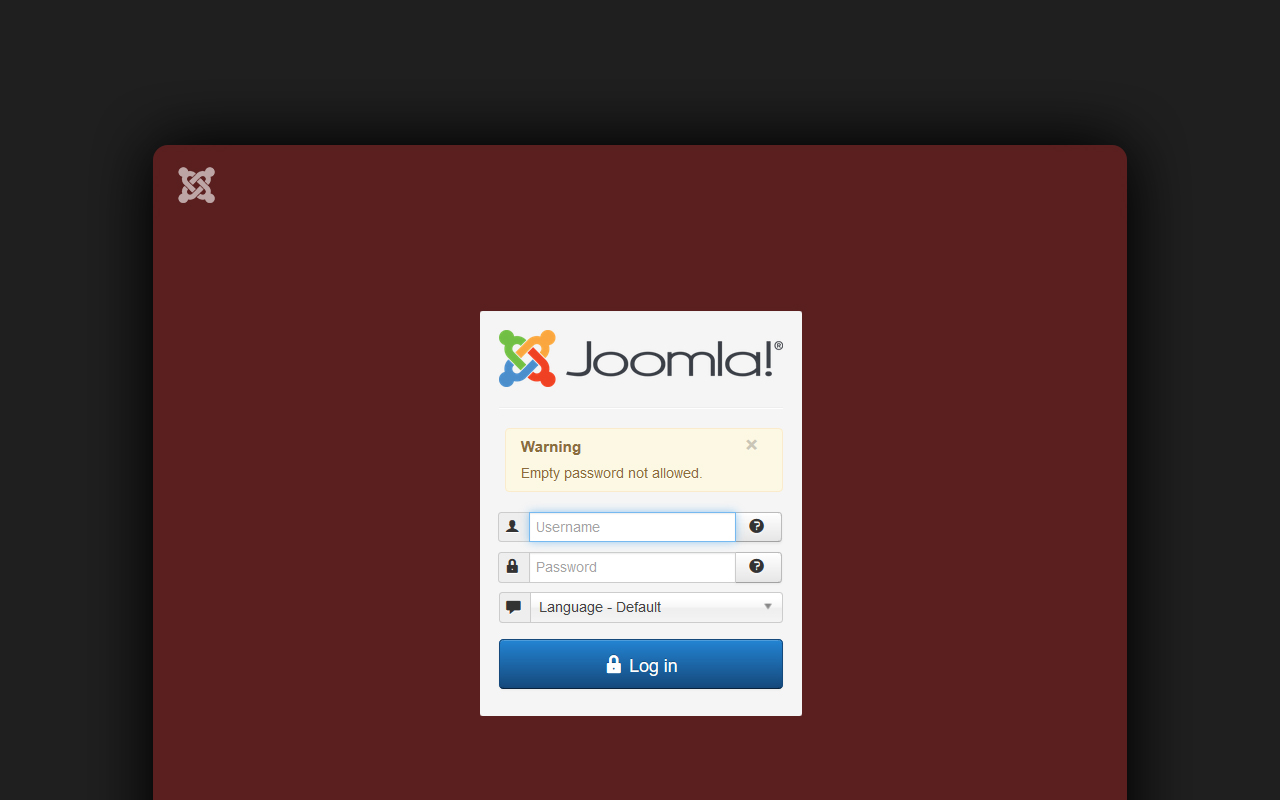
Joomla – Administrator Passwort wiederherstellen – ändern
Einige von euch werden das kennen, gerade wer mehrere Webseiten betreut wird das eine oder andere mal sein Passwort für den Zugang zur Joomla Webseite vergessen oder verloren haben. In diesem Beitrag / Tutorial möchte ich euch zeigen, wie ihr euch wieder einloggen könnt.
Einleitung
Damit ihr euch wieder auf eure Joomla Seite einloggen könnt, gibt es ein paar Möglichkeiten euer Administrator Passwort zu ändern.
Erste Möglichkeit
Selbst wenn ihr normalerweise nicht im Frontend eurer Seite anmelden könnt, weil ihr beispielsweise das Joomla-Login-Modul nicht im Frontend anzeigen lasst, könnt ihr trotzdem über die Browser Adresszeile auf den Joomla-Core-Link zugreifen. Dieser lautet wie folgt:
https//www.ihrewebseite.de/index.php?option=com_users&view=login
Hier habt ihr die Möglichkeit über „Passwort vergessen?“ euch euer Passwort per E-mail senden zu lassen.

Sollte dies aus welchem Grund auch immer nicht funktionieren, gibt es eine weitere Möglichkeit.
Zweite Möglichkeit
Die Zweite Variante ist es das Passwort in der Datenbank vorübergehend zu ändern. Mittels phpMyAdmin oder einer anderen Datenbanksoftware wählt ihr eure Joomla Installation aus.
- Sucht oder wählt die Tabelle: „präfix_users“
- Wählt den Benutzer in der Spalte „username“ wo ihr das Passwort ändern möchtet
- Löscht im Passwortfeld die lange Zeichenkette
- Kopiert die neue Zeichenkette in das Passwortfeld: $2y$10$DQR68emZK1Khnf3duY0U8eB2zoOOoTysUX9Oq.qngbsD2E60X8NXO
- Änderungen speichern
- Nun könnt ihr euch mit eurem Benutzer und dem neuen temporären Passwort (“ temp-passwort „) einloggen. (ohne Leerzeichen und Anführungszeichen)
- Ändert nun im Joomla-Backend das temporäre Passwort in ein neues.

Tipp! Datenbankzugang nicht zur Hand.
Falls ihr den Datenbank-Zugang nicht kennt oder nicht mehr vorhanden ist, könnt ihr die Datei „configuration.php“ im FTP-Ordner eurer Joomla-Installation öffnen. Ihr benötigt folgende Zeilen:
- public $host =
- public $user =
- public $password =
- public $db =
- public $dbprefix =
Mit diesen Informationen, habt ihr zugriff auf eure Datenbank.
{loadmodule mod_custom,Udemy – Werbung}
Fazit
Mit diesen 2 Möglichkeiten könnt ihr recht schnell euer Passwort ändern. Es gibt sicher noch weitere Möglichkeiten ein neues Passwort zu vergeben, jedoch halte ich persönlich nicht viel von irgendwelcher Software die im FTP Ordner abgelegt wird. Zumal der Weg über die Datenbank immer funktioniert.




Schreibe einen Kommentar